ランチャーをEpic Gamesストアと統合する方法
仕組み
ゲームをEpic Gamesストア(EGS)でのランチャーと統合できます。エクソーラランチャーを介して他のEGSゲームを宣伝することができます。
前提条件
EGS統合を設定するには、次が必要です:
- Epic アプリID(アーティファクトID)
- Epic Gamesデベロッパーポータルの管理者ロールとゲームアプリケーションを持つアカウント
- EGSで公開するためのゲームビルド
- パブリッシャーアカウントで構成されたすぐに使用できるランチャー
- 最新バージョンのBuildPatchツール
EpicアプリID(アーティファクトID)を取得する
EpicアプリIDを確認するには:
- Epic Gamesデベロッパーポータルにログインします。
- ゲーム製品に移動します。
- ゲームカード内をクリックし、「
Epic Games Store 」のオプションを選択します。

- サイドメニューで、アーティファクトとバイナリをクリックしてサンドボックスとアーティファクトを選択します。

- アーティファクト名をクリックすると、Epic アプリIDが表示されます

統合手順
認証をセットアップする
- クライアントポリシーがない場合は、作成してください:
- Epic Gamesデベロッパーポータルをログインします。
- 製品(ゲーム)の設定で
Product Settings > Clients > Add new client policy セクションに移動します。 - 「
Client policy 」フィルドでポリシー名を追加します - 「
Client policy type 」ドロップダウンリストからの「GameClient 」ポリシーを選択します。 - 「
Add new policy 」をクリックします。

- ログインクライアントを作成するには:
- 製品設定で、「
Product Settings > Clients > Add new client 」に移動します。 - 「
Client name 」フィルドでクライアント名を入力します。 - 「
Client policy 」ドロップダウンリストから新しく作成したクライアントポリシーを選択します。
- 製品設定で、「

- 「
Create Application 」をクリックします。

- 作成したクライアントを割り当てます:
- 右上にある「
Linked Clients 」をクリックします。 - 「
Select Clients 」ドロップダウンリストからこの前に作成したクライアントを選択します。
- 右上にある「

- 権限が設定されていることを確認し
Permissions ナビゲーションバーをクリックします。Not configured とマークされている場合は、いずれかのオプションを有効または無効にし、変更内容を保存します。

- パブリッシャーアカウントのプロジェクトで、ログインセクションに移動します。
- ログインオプションを選択し、認証 > 配信プラットフォーム > Epic Gamesセクションに移動します。
- 「アプリケーションID」フィールドと「アプリケーション秘密鍵」フィールドに入力します。Epic Gamesデベロッパーポータル(
Product Settings > Clients > Edit client セクション)からフィールド値をコピーできます。 - 「変更内容を保存する」をクリックします。

EGSプラットフォームをセットアップしてファイルをダウンロードする
- パブリッシャーアカウントのプロジェクトで、ランチャーセクションに移動します。
- ダッシュボードでランチャーを見つけ、「ランチャーを編集」をクリックします。
- 設定セクションに移動して、Epic Gamesプラットフォームのロゴの右側にある「セットアップ」をクリックします。

- ゲームのEpicアプリIDを入力します。
- ユーザーエンタイトルメントが正しく機能するように、オーディエンスアイテムIDを指定します。IDを取得するには、次の手順を実行します:
- 製品設定で、Epic Gamesストア > オファーセクションに移動します。
- ランチャーがエンタイトルメントを確認するためにどのオファーを使用するかを決定します。ユーザーが選択したエンタイトルメントオファーを持っている場合、ランチャーはユーザーがゲームを所有していると見なします。
- 「オファーを編集」をクリックして「対象アイテムID」を表示します。

- 「ランチャーホストをダウンロード」をクリックして、WindowsまたはmacOS用の
LauncherHost.zipアーカイブをダウンロードします。 - 「構成ファイルをダウンロード」をクリックして、WindowsまたはmacOSの
hostArgs.json構成ファイルをダウンロードします。

ランチャーインストーラーの生成とダウンロード
ランチャーインストーラーの生成またはダウンロードについてガイドを参照してください。
EGSのゲームビルドを準備する
- 「
LauncherHost.zip」のアーカイブ(前の手順でダウンロードする必要があります)を任意のフォルダーに解凍します。このアーカイブには、Epicデベロッパーポータルにアップロードされるゲームビルドの準備に使用されるGameBuildディレクトリが含まれています。
LauncherHost.exe— LauncherHostユーティリティの実行可能ファイルQt5Core.dll vcruntime140-140_1.dll、msvcp140-140_1.dll—LauncherHost.exeユーティリティのサービスライブラリinstaller— ランチャーインストーラーを含むディレクトリ

MacOSのディレクトリ構造:
LauncherHost—LauncherHostユーティリティの実行可能ファイルFrameworks—LauncherHostユーティリティライブラリのシステムフォルダinstaller— ランチャーインストーラーを含むフォルダ

GameBuildフォルダーで新しいフォルダーを作成します。- ゲームビルドをコピーしてそのフォルダーに貼り付けます。
- ゲーム > ビルド > 実行可能ファイルセクションでゲームの実行可能ファイル名(Windows / macOS)を設定し、ゲームの実行可能ファイルへの相対パスを指定します。
注意
ゲーム実行可能ファイル名を拡張子とともに指定する必要があります。
- ランチャーインストーラーと
hostArgs.jsonファイルをGameBuildディレクトリにコピーします。そして、GameBuildディレクトリは次の構造になります:- Windows向け:
Copy
1\---GameBuild
2 | hostArgs.json
3 | LauncherHost.exe
4 | msvcp140.dll
5 | msvcp140_1.dll
6 | Qt5Core.dll
7 | vcruntime140.dll
8 | vcruntime140_1.dll
9 |
10 \---installer
11 installer.exe
- macOS向け:
Copy
1\---GameBuild
2 | hostArgs.json
3 | LauncherHost
4 |
5 +---Frameworks
6 | \---QtCore.framework
7 | \---Versions
8 | \---5
9 | | QtCore
10 | |
11 | \---Resources
12 | Info.plist
13 | QtCore.prl
14 |
15 \---installer
16 Launcher.pkg
ゲームビルドをEGSにアップロードする
- この前にダウンロードしたBuildPatchツールを解凍します。
- ゲームビルドのキャッシュディレクトリとして使用するBuildPatchツールのディレクトリを作成します。
- 解凍したディレクトリ
BuildPatchTool_x.y.z/Engine/Binaries/Win64に移動します(これは、BuildPatchツールのバージョンとオペレーティングシステムによって異なります)。 - このディレクトリ内のターミナルを開き、次のコマンドを実行してゲームバイナリをアップロードします。詳細な手順については、ドキュメントを参照してください。
Copy
- powercurl
1.\BuildPatchTool.exe
2 -ClientId="<YourClientId>"
3 -ClientSecret="<secret>"
4 -mode=UploadBinary
5 -OrganizationId="<YourOrg>"
6 -ProductId="<YourProduct>"
7 -ArtifactId="<YourArtifact>"
8 -BuildRoot="<absolute-path-to-GameBuild-directory>"
9 -CloudDir="<absolute-path-to-cache-directory>"
10 -BuildVersion="1.0.2-launcher-win"
11 -AppLaunch="LauncherHost.exe"
12 -AppArgs=""
コマンドのパラメータは:
ClientIdとClientSecretはProduct Settings > BPT Credentials セクションのデベロッパーポータルで利用可能です。

OrganizationIdはOrganization > Settings タブでのGeneral Settings セクションで利用可能です。

ProductIdはProduct Settings > SDK Download & Credentials タブでのEOS SDK Credentials セクションで利用可能です。

ArtifactIdパラメータとBuildVersionパラメータの値を確認するには、手順を参照してください。BuildVersionパラメータの値は、Epic Gamesランチャーのゲームカードのアクションメニューでも使用できます。


AppLaunch— 次の形式のBuildRootを基準としたメイン実行可能ファイルへの相対パス:LauncherHost.exe— Windows向けLauncherHost— MacOS向け
AppArgs— 追加の起動引数。空文字列も可能です。
アーティファクトにプラットフォームを割り当てる
- アーティファクトのページに移動します。
- 右側で
Inactive binaries セクションまでスクロールし、アクションメニューボタン(...)をクリックし、「Assign platforms 」をクリックします。それに応じてプラットフォームを選択します。

- 開発サンドボックスとステージサンドボックスでゲームの所有権チェックが正しく機能するようにするには、成果物にデプロイメントIDを割り当てます。ライブ環境では、成果物にデプロイメントIDを割り当てる必要はありません。
EGSランチャーでゲームへの開発者アクセスを取得する
- 新しいユーザーをグループに追加します:
Product Settings > Player Groups セクション移動します。- 特定のプレイヤーグループのアクションメニューボタン(...)をクリックして、「
Edit Group 」をクリックします。 - 「
Add accounts 」タブに移動して、「IDプロバイダー」として「Epic Games 」を選択し、アカウントIDを指定します。



- アクセスキーを生成します:
- プロジェクト設定の
Epic Games Store > Access keys セクションに移動します。 - 右上にある「
Generate keys 」をクリックします。
- プロジェクト設定の

- 鍵を生成したいサンドボックスとオファーを選択します。

- 「
Batch name 」フィルドにキー名を入力します。 - 「
Testing 」タイプを選択します。 - 数量を指定します。
- 「

- キーを作成したら、ダウンロードします。アクション「…」メニューボタンをクリックして、「
Download 」をクリックします。
- キーを作成したら、ダウンロードします。アクション「…」メニューボタンをクリックして、「

- EGSランチャーの右上にあるプロファイルボタンをクリックし、
Redeem Code オプションをクリックします。 - ダウンロードしたキーを引き換えます。オファーのキーが正常に引き換えられると、ユーザーはその特定のオファーを受ける権利が与えられます。

ゲームビルドを更新する
既存のゲームビルドを更新するには、ゲームビルドの準備、EGSへのアップロード、アーティファクトへの割り当ての手順を繰り返します。
全ユーザー向けにゲームを公開する
全ユーザーに向けてゲームを公開するには:
- Epic Gamesデベロッパーポータルにログインします。
- オファー > アーティファクト設定セクションに移動し、以下の設定を行います:
- デフォルトフォルダーフィールドに、デフォルトのインストール先フォルダ名を入力します。
- EASアプリケーションを選択のドロップダウンから該当アプリケーションを選択します。
- 詳細アイテム構成セクションで以下を設定します:
- プロセス名フィールドに
LauncherElectron.exeを入力します。 - Appleの公証および署名フィールドに
LauncherElectron.exeを入力します。 - バックグラウンドプロセス名フィールドに
launcher.exeを入力します。 - 初回インストール後のランチャー更新フィールドに
Disabledを入力します。 - DLCのインストールフィールドに
Disabledを選択します。 - Appleによる公証と署名フィールドに
Noを選択します。 - 複数ゲームインスタンスの起動フィールドに
Not allowedを選択します。
- プロセス名フィールドに
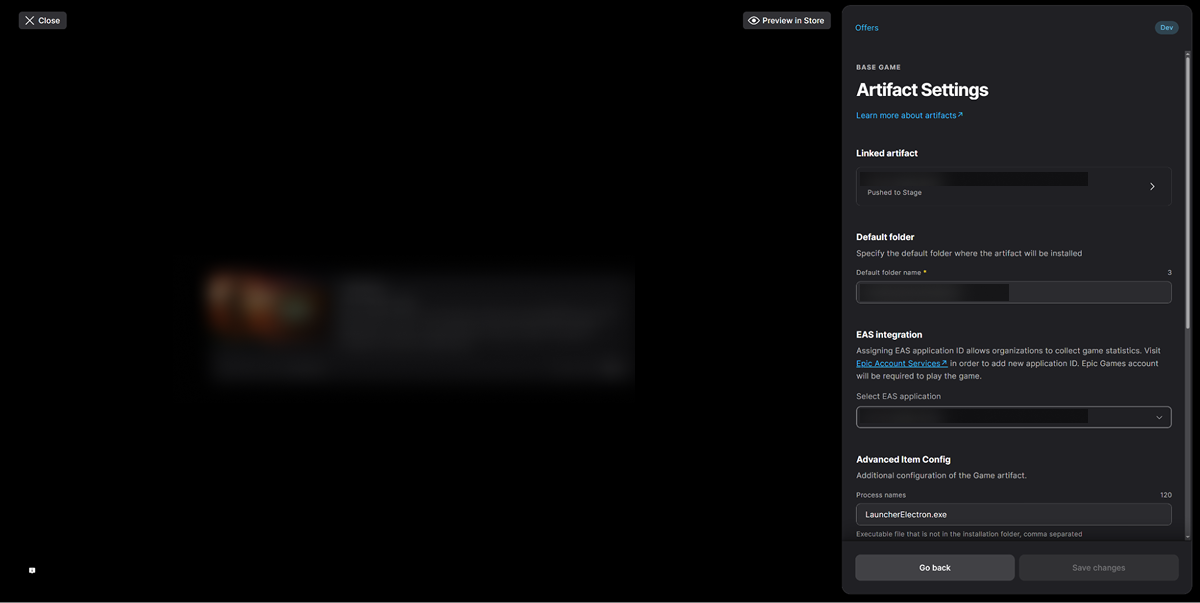
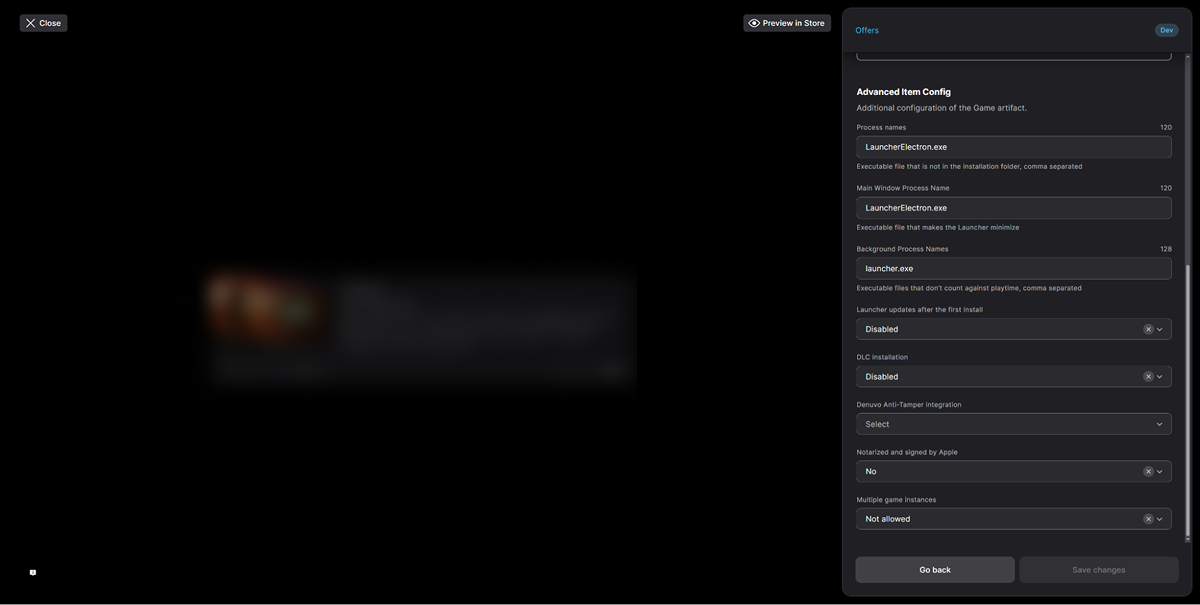
- 「変更を保存」をクリックします。
- 「ステージ反映」をクリックして、ステージ環境にゲームを公開します。
- 「レビューに提出」をクリックし、EGSの審査に変更内容を送信します。
- EGSによる審査が完了するまで待ちます。審査完了後、製品のステータスは「本番公開準備完了」に変わります。
- 「本番反映」をクリックして、本番環境にゲームを公開します。
- 成果物とバイナリセクションに移動し、成果物にデプロイメントIDを割り当てます。
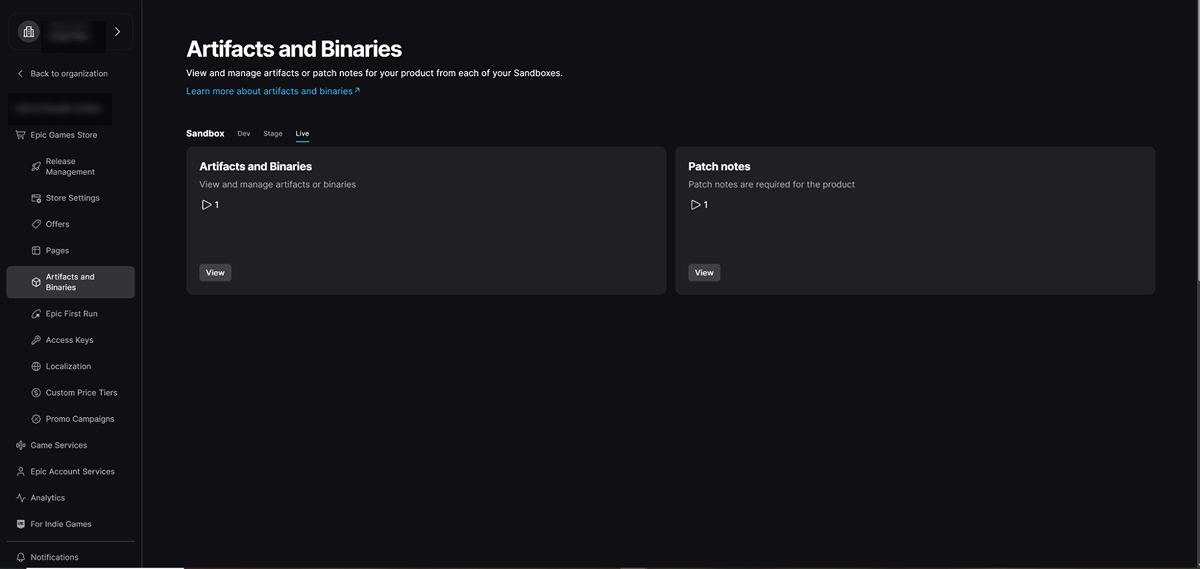
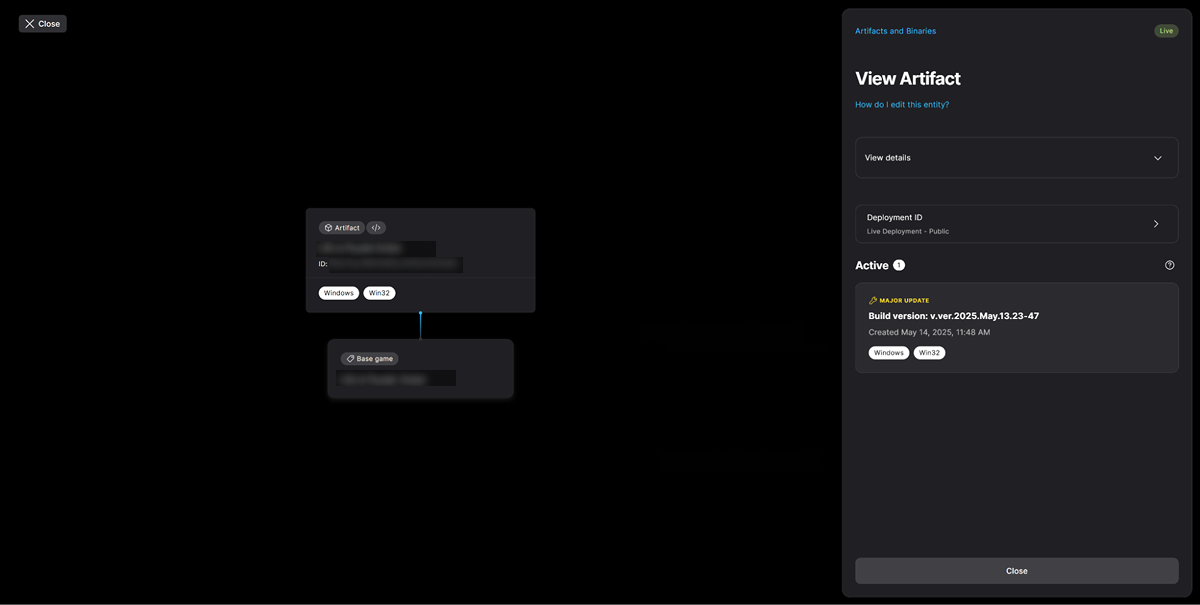
この記事は役に立ちましたか?
ご意見ありがとうございました!
あなたのメッセージを確認し、体験を向上させるために利用させていただきます。誤字脱字などのテキストエラーを見つけましたか? テキストを選択し、Ctrl+Enterを押します。
